2025-03-21 14:12:34 • Abgelegt unter: PDFelement How-Tos • Bewährte Lösungen
Wenn Sie ein regelmäßiger PDF-Benutzer sind, sichern Sie wahrscheinlich täglich Ihre PDF-Dateien. Diese PDF-Dateien enthalten vertrauliche Informationen, auf die Sie anderen keinen unbefugten Zugriff erlauben möchten. Aber was passiert, wenn Sie eine gesicherte PDF-Datei von jemandem erhalten und diese PDF entsichern möchten? Auf dem heutigen Markt gibt es leistungsstarke Tools, mit denen gesicherte PDF-Dateien problemlos in ungesicherte konvertiert werden können. ist ein großartiges Tool, das empfohlen wird, wenn Sie gesicherte PDFs in ungesicherte PDFs konvertieren müssen, wie in diesem Artikel dargestellt.
 G2-Wertung: 4.5/5 |
G2-Wertung: 4.5/5 |  100 % Sicher |
100 % Sicher |So konvertieren Sie ein geschütztes in ungeschütztes PDF
PDFelement ist ein umfassender PDF-Editor, der sowohl unter Mac- als auch unter Windows-Betriebssystemen unterstützt wird. Es bietet leistungsstarke Funktionen auf einer benutzerfreundlichen Oberfläche. Selbst ein erstmaliger Benutzer von PDFelement benötigt keine Schulung, um durch die Plattform zu navigieren. Es ermöglicht Dateikonvertierungen, interaktives Bearbeiten von PDF-Dateien, Kommentieren von Funktionen, Drucken von PDF-Dateien und die OCR-Funktion. Sie können damit gescannte Bilder in erkennbare und bearbeitbare Textdateiformate konvertieren. Die Sicherheit Ihrer Dokumente wird dank der leistungsstarken Verschlüsselungsfunktionen gut gewährleistet. Sie können auch Wasserzeichen hinzufügen und entfernen, Ihr Dokument stempeln, digitale Signaturen einfügen, die Markierungsfunktion verwenden und verschiedene Formen anwenden. Wenn Sie eine gesicherte PDF-Datei in eine ungesicherte konvertieren möchten, können Sie PDFelement mithilfe der folgenden Schritte verwenden:
Schritt 1: Passwortgeschützte PDF-Datei öffnen
Starten Sie nach dem Herunterladen von PDFelement das Programm, um die gesicherte Datei zu öffnen und in die Benutzeroberfläche des Programms zu importieren. Klicken Sie auf "Datei öffnen" und durchsuchen Sie Ihren Computer. Wählen Sie dann die geschützte PDF-Datei aus, die Sie entschlüsseln wollen. Geben Sie das richtige Öffnenpasswort für die geschützte oder gesicherte Datei ein, damit sie konvertiert werden kann.
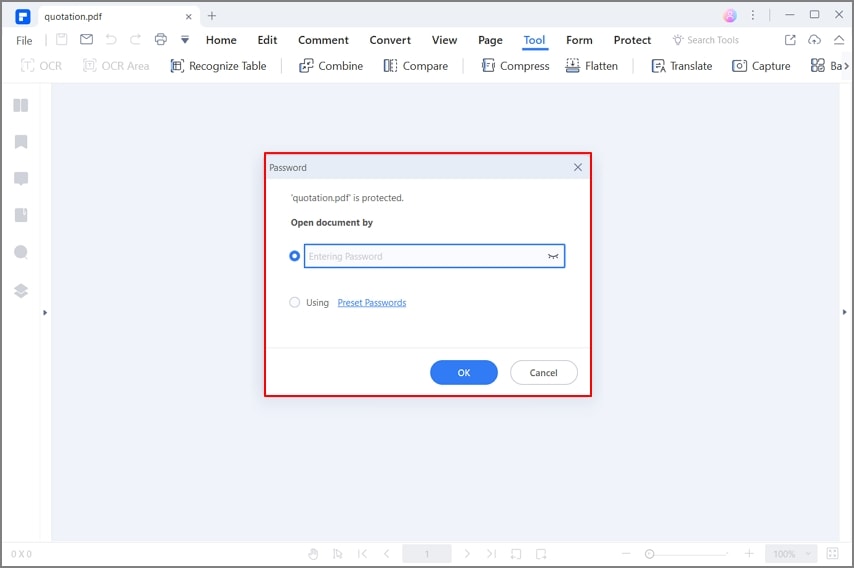
Schritt 2: Entschlüsseln der PDF
Jetzt haben Sie den Import der gesicherten PDF-Datei erfolgreich in PDFelement abgeschlossen. Nachdem Sie das richtige Kennwort zum Öffnen eingegeben haben, müssen Sie das Berechtigungskennwort eingeben, um es zu konvertieren. Klicken Sie auf "Bearbeitung aktivieren", um die Datei zu bearbeiten. Klicken Sie auf die Schaltfläche "Kennwort festlegen". Daraufhin wird ein Pop-up-Fenster angezeigt. Konvertieren Sie nun die gesicherte PDF-Datei in eine ungesicherte PDF-Datei, indem Sie die Kontrollkästchen "Öffnen Kennwort" und "Berechtigungskennwort" deaktivieren.
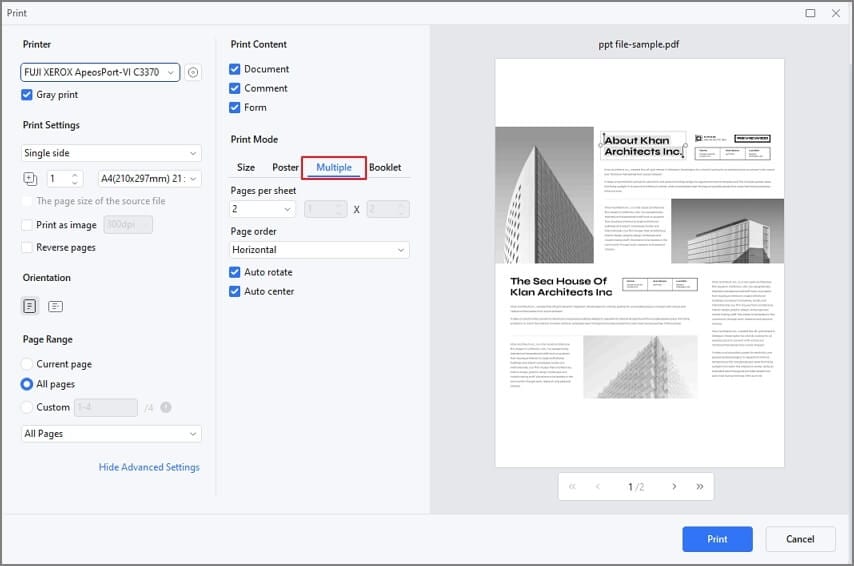
Schritt 3: Ungeschützte PDF speichern
Nachdem Sie die Kennwortfelder deaktiviert haben, speichern Sie die gesicherte PDF-Datei als ungesicherte PDF-Datei, indem Sie auf die Schaltfläche "Datei" und dann auf "Speichern" klicken. Jetzt können Sie die ungesicherte PDF-Datei auf Ihrem Computer speichern.
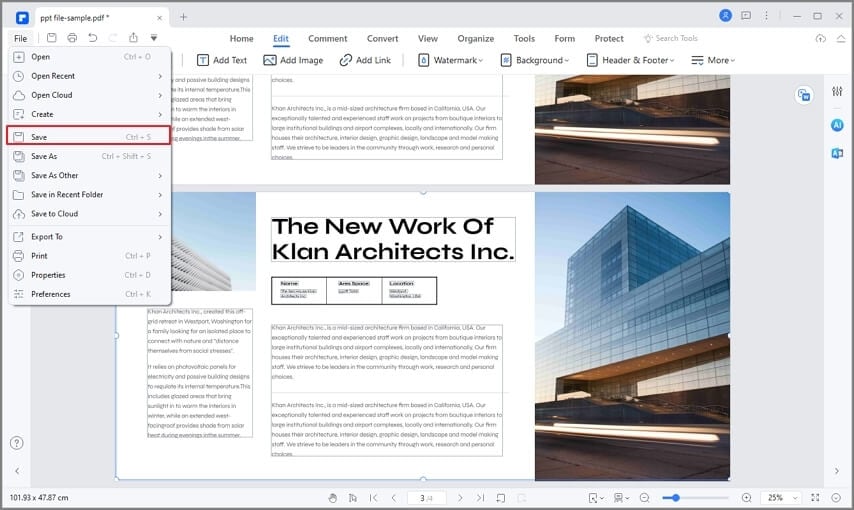
Kostenlos Downloaden oder PDFelement kaufen jetzt sofort!
Kostenlos Downloaden oder PDFelement kaufen jetzt sofort!
PDFelement kaufen jetzt sofort!
PDFelement kaufen jetzt sofort!




Noah Hofer
staff Editor